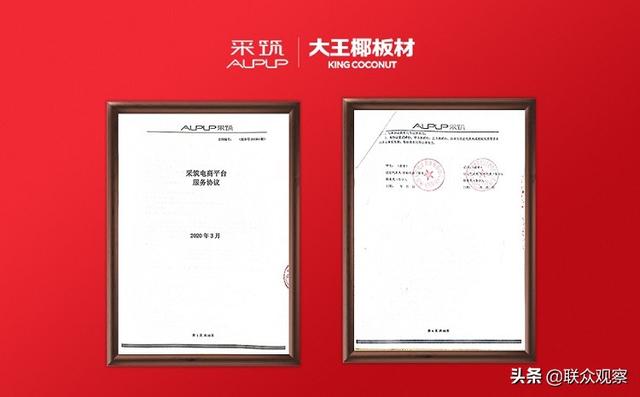大家好,我是设计实习生小叮。工作差不多两个月,我发现自己的发际线有了明显的变化。

究其原因,是我经常需要抠图。
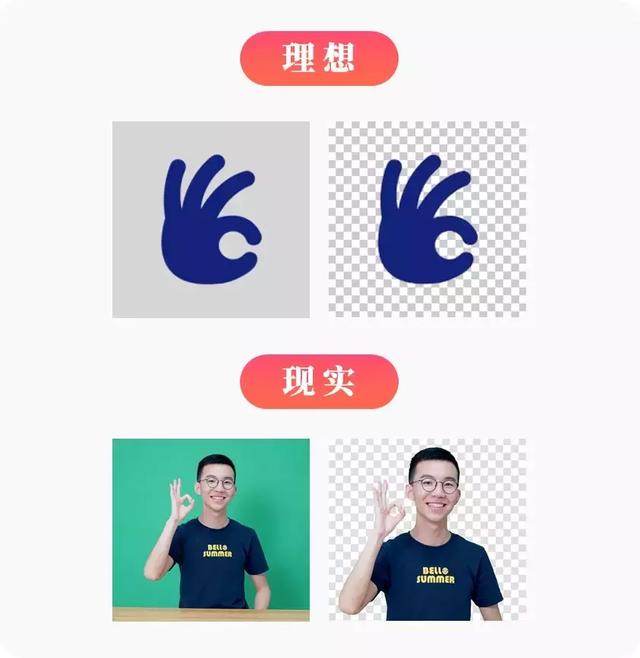
大家都知道PPT 抠图粗糙,PS 抠图繁琐、耗时、对技术要求高!往往抠完我想要的元素,黄花菜都凉了 。
有没有更好的抠图神器呢?于是,我走上了寻找抠图神器的不归之路——真是一时失足千古爽啊!今天就给大家介绍两个我很喜欢的抠图神器。
/ 1 /
uupoop
www.uupoop.com
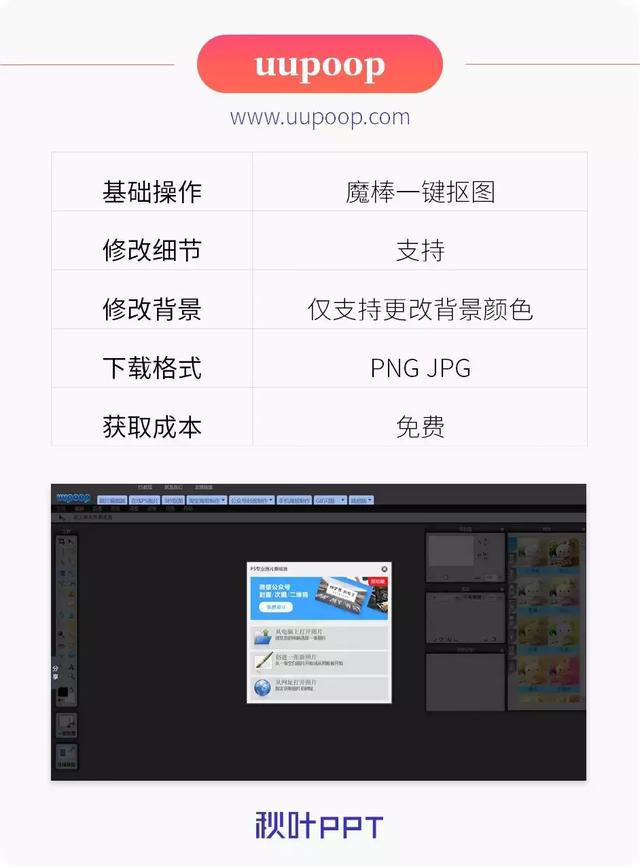
基本操作:
不愧是「在线精简版 PS」,uupoop 里很多工具都可以拿来抠图,比如橡皮擦、套索工具、选框工具。
这里给大家展示最快捷的一种:【魔棒工具】。

先适当调整「容差」。大叔这张图,背景颜色和衣服颜色相近,所以容差值取的比较低。

然后选中要舍弃的部分。由于背景不是纯色,所以需要多次点选:按住 Shift 键,同时点选要删除的背景。

后期处理:
抠完图后,边缘还有一些毛边,可以用【橡皮擦】进行调整,或使用【模糊工具】描画边缘,方法很多~

注意事项:
Ctrl+Z,撤回上一步。
Ctrl+D,取消选区。
按住空格键,拖动图片,即可移动视图。
/ 2 /
Photoscissors
online.photoscissors.com
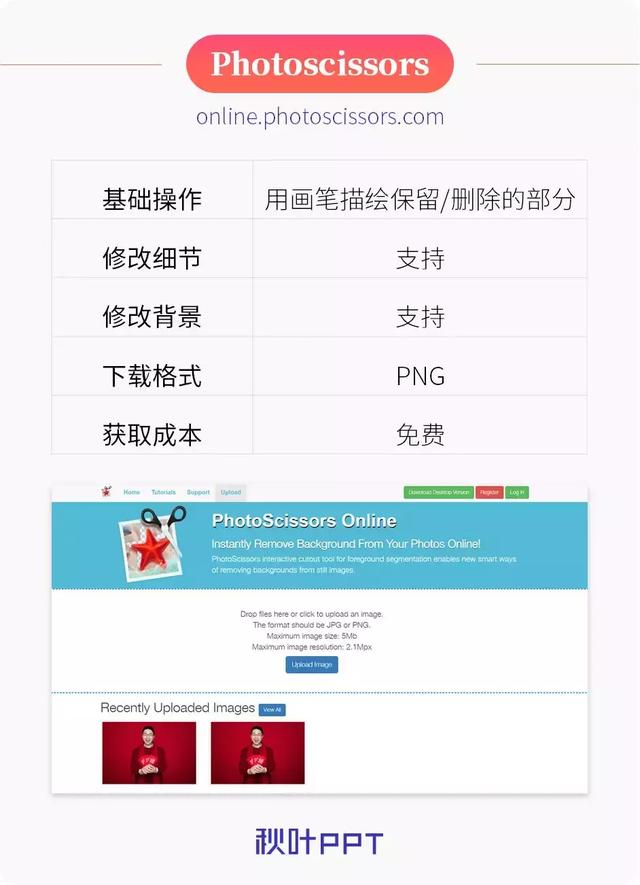
基本操作:
想保留的标记绿色加号,想删除的标记红色减号。
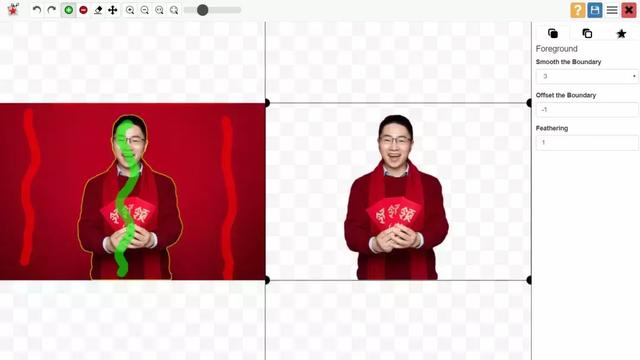
后期处理:
支持羽化图像、修改背景、增加投影。
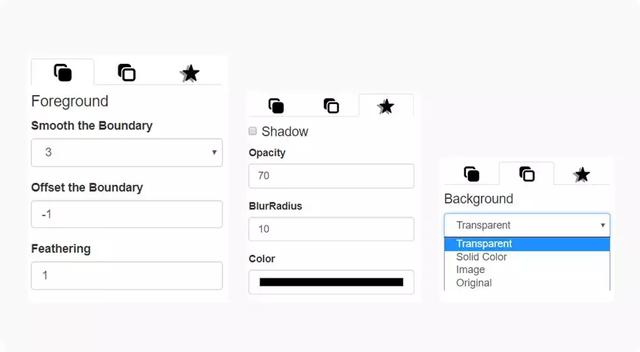
注意事项:
上传的图片不能超过 5M。
/ 3 /
总结

以上就是今天推荐的两个抠图神器,按照操作指数和性能指数,我给它们进行了一个评分,希望能对你们有用。
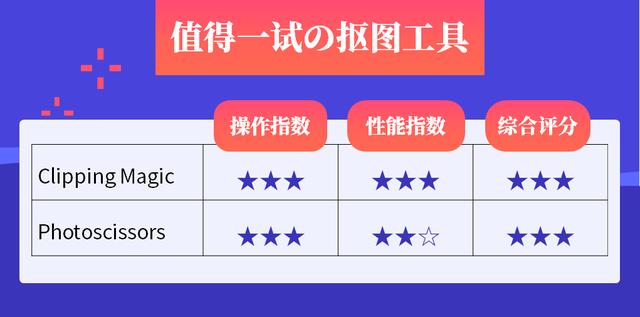
希望大家看完文章,除了收藏、点赞、转发,也赶紧动手试试!以后都能早!下!班!保住发际线!!!